Ghidul suprem pentru temele WordPress pentru copii
Publicat: 2017-06-29Ecosistemul WordPress este plin de teme gratuite și premium cu aspect grozav, dar găsirea unei teme perfecte pentru nevoile dvs., cea care să bifeze toate căsuțele, este foarte dificilă. Din fericire, WordPress are o soluție la această problemă, numită teme copil. Deci, nu vă faceți griji, puteți utiliza o temă copil pentru a aplica modificările pentru a vă crea tema aproape perfectă.
Temele copil WordPress pot fi la fel de simple ca un pic de cod CSS personalizat sau pot suprascrie șabloanele de teme părinte existente și pot modifica sau adăuga funcționalități suplimentare ale temei. Voi explica tot ce trebuie să știți despre temele pentru copii în acest articol, așa că să trecem direct la asta.
Ce este o temă pentru copii?
O temă copil este o temă, care moștenește funcționalitatea și stilul unei alte teme, numită tema părinte. Temele copil sunt modalitatea recomandată de modificare a unei teme existente.
Definiția oficială WordPress de mai sus este grozavă, dar să ne uităm la ce înseamnă aceasta mai îndeaproape. O temă pentru copil de pornire (barebone) va arăta și va funcționa exact la fel ca tema părinte. Vă voi arăta în curând cum să creați o temă pentru copii de pornire, dar pentru moment, o temă de pornire este o temă de copil minimală, care va moșteni totul din tema părinte. Apoi puteți adăuga fișiere și cod la tema copil, ceea ce va modifica sau îmbunătăți aspectul și funcționalitatea temei părinte, făcând-o o temă unică separată.
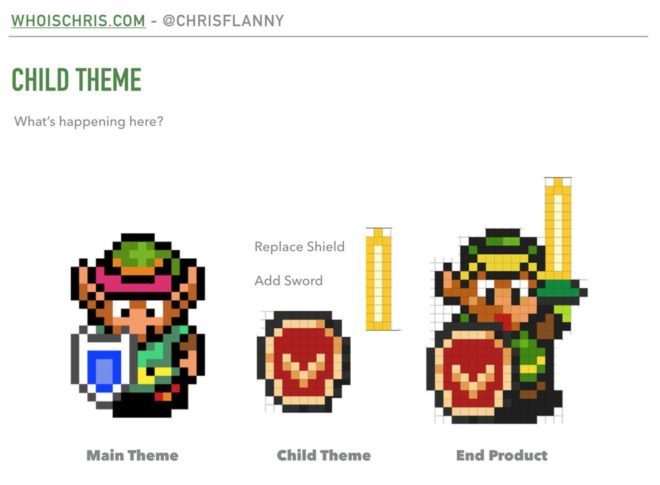
Există o mulțime de beneficii și nici un dezavantaj real pentru utilizarea unei teme pentru copii, așa că haideți să aruncăm o privire la motivul pentru care ar trebui să utilizați o temă pentru copii.
De ce ar trebui să folosesc o temă pentru copii?
Întrebare și mai bună: de ce nu ai folosi o temă pentru copii? De fapt, nu mă gândesc la un motiv bun pentru a nu-l folosi, dar știu câteva motive grozave pentru care ar trebui să folosești o temă pentru copii.
Actualizări ale temei – dacă modificați direct codul temei și actualizați acea temă în viitor, toate aceste modificări se vor pierde. Cred că numai acest motiv este suficient de bun pentru a începe să folosiți teme pentru copii. Am avut câțiva clienți, care editau fișierele teme direct și apoi deschideau un bilet de asistență, spunând că actualizarea temei le-a distrus munca. Dacă ar folosi o temă pentru copii, totul ar fi ok. Ai nevoie chiar de actualizări ale temei? Da! De exemplu: ce se întâmplă dacă actualizarea temei include o remediere de securitate și prin neactualizarea temei, site-ul dvs. WP ar putea deveni o potențială țintă pentru hackeri?
Organizarea codului – deoarece toate modificările sunt plasate într-un folder cu temă copil, puteți vedea clar ce modificări au fost făcute și cum au fost făcute. Dacă trebuie să schimbați ceva în viitor, veți ști exact unde să găsiți aceste modificări și acest lucru vă va economisi mult timp.
Dezvoltare mai rapidă – extinderea sau suprascrierea stilului și funcționalității temei părinte într-o temă copil, este o opțiune mult mai bună decât menținerea unei baze de cod de temă modificate, care poate fi suprascrisă cu actualizări ale temei (și am stabilit deja că actualizările sunt importante :)) .
După cum am menționat mai devreme, nu mă pot gândi la un singur motiv pentru care să nu folosesc o temă copil, așa că aș sugera să configurați o temă copil de pornire cât mai curând posibil. Când instalați o temă nouă, ar trebui să creați și o temă secundară inițială și să o utilizați în schimb, chiar dacă nu aveți planuri imediate pentru a personaliza tema părinte. Crede-mă, pe drum, când va trebui să faci câteva modificări, te vei bucura că folosești o temă pentru copii.
Ca o notă secundară: WordPress 4.7 a introdus editorul CSS suplimentar în personalizare, unde puteți adăuga cod CSS personalizat. Deci, dacă sunteți sigur că singura dvs. modificare a temei va fi un pic de cod CSS personalizat, atunci nu aveți nevoie de o temă copil. Puteți folosi editorul CSS suplimentar pentru a adăuga codul dvs. CSS și gata. Dar ești sigur că nu vei face nicio modificare suplimentară temei în viitor? Tu esti?
Cum se creează o temă pentru copii de început?
Acum că știm ce și de ce, să ne uităm la cum. După cum am menționat deja, o temă de copil de pornire este o temă de copil foarte minimală. Va arăta și va funcționa exact la fel ca tema părinte, dar va fi un punct de plecare pentru modificările și îmbunătățirile dvs.
Pentru exemplul nostru, vom crea o temă copil de pornire pentru tema părinte Adrenaline:
- Creați un folder și denumiți-l adrenaline-pt-child. Cea mai bună practică este să utilizați numele folderului cu tema părinte (adrenaline-pt) și să adăugați „-child” la sfârșitul acestuia, astfel încât este evident care este tema ființă și care părinte.
- Creați un fișier
style.cssîn folderul cu tema copil. Deschideți fișierulstyle.cssși inserați acest cod în el (acest cod trebuie să fie în partea de sus a fișierului):/* Theme Name: Adrenaline Child Theme Theme URI: https://www.proteusthemes.com/wordpress-themes/adrenaline Description: Child theme for the Adrenaline theme Author: ProteusThemes Author URI: https://www.proteusthemes.com Template: adrenaline-pt Version: 1.0.0 License: GNU General Public License v2 or later License URI: http://www.gnu.org/licenses/gpl-2.0.html Tags: grid-layout, custom-background, custom-colors, custom-menu, featured-images, footer-widgets, full-width-template, microformats, sticky-post, theme-options, blog, e-commerce, entertainment, holiday Text Domain: adrenaline-pt-child */ /* Write your custom CSS code below */ - Creați un fișier
functions.phpîn folderul cu tema copil. Deschideți fișierulfunctions.phpși inserați acest cod în el:<?php add_action( 'wp_enqueue_scripts', 'enqueue_parent_theme_style' ); function enqueue_parent_theme_style() { wp_enqueue_style( 'parent-style', get_template_directory_uri() . '/style.css' ); } - Opțional, puteți adăuga un screenshot.png (sau .jpg) în folderul cu tema copilului, care va fi afișat în secțiunea Aspect -> Teme ca imagine de previzualizare (imaginea capturii de ecran ar trebui să aibă o dimensiune de 1200x900px).
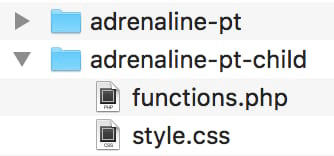
Aceasta este tema de bază a copilului de pornire. Pentru a-l instala, ar trebui să plasați acest folder în directorul wp-content/themes/, lângă folderul cu tema părinte. Sau puteți, de asemenea, să creați un fișier zip din acest folder cu temă copil și să îl instalați ca o temă WP obișnuită prin tabloul de bord WP admin în Aspect -> Teme .
Să explicăm codul în fragmentele de mai sus.
style.css – Singurele câmpuri care sunt „obligatorii” sunt Numele temei (numele temei copilului) și Șablonul (numele folderului temei părinte). Alte câmpuri sunt opționale și tema copil va funcționa fără ele. Cu toate acestea, aceste meta câmpuri: Theme URI, Description, Author, … sunt „plăcut de a avea” și vor apărea în WP admin -> Aspect -> Themes , ceea ce va face tema copil mai „completă”.
functions.php – pentru ca tema copil să aibă același stil ca și tema părinte, trebuie să punem în coadă fișierul CSS al temei părinte. Modul recomandat de a face acest lucru este să utilizați cârligul de acțiune wp_enqueue_scripts . În funcția de apel invers, punem în coadă fișierul CSS al temei părinte cu funcția wp_enqueue_style . Dacă tema părinte folosește mai multe fișiere CSS (nu doar style.css ), atunci ar putea fi necesar să le puneți și ele în coadă, în funcție de tehnica de așezare a temei părinte.
În tema noastră Adrenaline, folosim și fișierul CSS WooCommerce personalizat, așa că cel mai bine este să îl puneți în coadă și în tema copil. Trebuie să fim atenți aici, deoarece trebuie să denumim parametrul handle al funcției wp_enqueue_style la fel ca în tema părinte (în exemplul nostru: adrenaline-woocommerce ). În acest fel, fișierul nostru CSS cu temă copil va fi pus în coadă și vom putea suprascrie orice stil de temă părinte fără nicio problemă. Iată fișierul functions.php actualizat pentru tema noastră Adrenaline:
<?php add_action( 'wp_enqueue_scripts', 'enqueue_parent_theme_style' ); function enqueue_parent_theme_style() { wp_enqueue_style( 'parent-style', get_template_directory_uri() . '/style.css' ); /** * Enqueue additional parent theme CSS files. * Watch out to name the "handle" parameter the same as it is named * in the parent theme, otherwise the file might be enqueued twice. * In this example the parent handle name for this CSS file was * "adrenaline-woocommerce" */ wp_enqueue_style( 'adrenaline-woocommerce', get_template_directory_uri() . '/woocommerce.css' ); } În acest moment, aș dori să menționez că vechea modalitate de a adăuga stilurile părinte la tema copil a fost cu regula CSS @import . Dacă utilizați o temă copil, care folosește regula @import în style.css pentru a importa fișierul CSS al temei părinte, vă sugerez să treceți la exemplul de mai sus, unde fișierul CSS al temei părinte este pus în coada în functions.php fișier (și eliminați regula @import din style.css ). Problema cu regula @import este că este mult mai lent decât punerea în coadă a fișierului CSS părinte prin intermediul hook- wp_enqueue_scripts . Puteți citi mai multe despre această problemă aici.
S-ar putea să vă gândiți: „Trebuie să existe un plugin pentru crearea de teme pentru copii...” Da, există. Vom arunca o privire asupra acestui plugin în secțiunea numită Comutarea la o temă copil pe o temă părinte deja configurată.
Cum funcționează fișierele șablon de teme pentru părinți și copii?
Înainte de a continua cu exemple despre cum să vă personalizați tema copilului, vom arunca o privire rapidă asupra modului în care funcționează ierarhia șabloanelor WordPress.
WordPress folosește fișiere șablon pentru a construi paginile HTML reale pe care le văd vizitatorii site-ului dvs. Unele dintre cele mai cunoscute fișiere șablon WordPress sunt: header.php , footer.php , index.php , single.php , page.php , … De exemplu, dacă este vizitată o pagină de blog, este utilizat fișierul șablon index.php pentru a afișa lista de postări de blog. Unele dintre fișierele șablon sunt modulare și reutilizabile. header.php , de exemplu, este folosit de obicei pe fiecare pagină WordPress.
Unele dintre fișierele șablon sunt mai specifice decât altele și sunt considerate ca fiind prioritare de WordPress. De exemplu, dacă o temă are șabloane singular.php și page.php , iar un vizitator vede o pagină WordPress obișnuită, șablonul page.php va fi folosit pentru a genera pagina. Acest lucru se întâmplă deoarece fișierul șablon page.php este mai specific decât șablonul singular.php din ierarhia șablonului WordPress. Dacă am elimina fișierul page.php din temă, atunci șablonul singular.php ar fi folosit. Ar trebui să aruncați o privire la documentația ierarhiei șabloanelor WordPress, unde acest subiect este descris mai detaliat și are câteva exemple.
O altă resursă pe care ar trebui să o verificați este vizualizarea interactivă a ierarhiei șabloanelor WordPress.

Deci, în funcție de tipul de pagină vizitată, sunt folosite diferite fișiere șablon pentru a genera pagina pe care o vede vizitatorul. Acest lucru este important, deoarece acest lucru vă ajută să vă dați seama ce fișier șablon trebuie să schimbați sau să adăugați în tema copilului pentru a vă personaliza site-ul.
WordPress va folosi întotdeauna cel mai relevant fișier șablon pe care îl poate găsi, în funcție de ierarhia șablonului. Dacă folosim o temă copil, va căuta mai întâi aceste fișiere șablon în tema copil și apoi va reveni la tema părinte, dacă fișierul șablon nu există în tema copil. De asemenea, dacă o temă copil utilizează un fișier șablon mai specific (în ierarhia șablonului WordPress) decât tema părinte, va folosi acel fișier în schimb.
Cum să personalizezi tema copilului tău?
Să continuăm cu exemplul nostru cu tema Adrenalina pentru copii și să vedem cum îl putem personaliza. Vom acoperi aceste cazuri de utilizare:
- adăugarea de stiluri personalizate și suprascrierea stilurilor părinte,
- adăugarea de funcționalități personalizate și suprascrierea funcționalității părinte,
- adăugarea de noi funcționalități,
- suprascrierea funcționalității părinte,
- adăugarea de noi fișiere șablon,
- suprascrierea fișierelor șablon părinte
Adăugarea de stiluri personalizate și suprascrierea stilurilor părinte
Toate codurile CSS personalizate trebuie adăugate la fișierul style.css din tema copil.
Să presupunem că vrem să adăugăm un stil de avertizare pentru un text în tema copilului nostru. Avem un element HTML div cu o clasă de warning împreună cu ceva text pe o pagină WordPress și dorim să adăugăm un stil adecvat pentru acest element. Codul CSS personalizat pe care îl scriem pentru acest exemplu, trebuie să fie plasat în fișierul style.css , sub comentariul antetului temei copil (care este întotdeauna în partea de sus a fișierului). Fișierul style.css cu codul CSS personalizat ar arăta astfel:

/* Theme Name: Adrenaline Child Theme Theme URI: https://www.proteusthemes.com/wordpress-themes/adrenaline Description: Child theme for the Adrenaline theme Author: ProteusThemes Author URI: https://www.proteusthemes.com Template: adrenaline-pt Version: 1.0.0 License: GNU General Public License v2 or later License URI: http://www.gnu.org/licenses/gpl-2.0.html Tags: grid-layout, custom-background, custom-colors, custom-menu, featured-images, footer-widgets, full-width-template, microformats, sticky-post, theme-options, blog, e-commerce, entertainment, holiday Text Domain: adrenaline-pt-child */ .warning { margin: 1rem 0; background-color: #fcf8e3; border-color: #faf2cc; color: #8a6d3b; padding: 0.75rem 1.25rem; border: 1px solid transparent; border-radius: 0.25rem; }Mai important decât adăugarea unui cod CSS personalizat la tema copilului, este suprascrierea stilurilor temei părinte. Poate vă place aspectul general al temei părinte, dar doriți să schimbați câteva lucruri, cum ar fi culoarea unei pictograme. Vom suprascrie culoarea pictogramei coșului de cumpărături în antetul paginii de pornire Adrenaline, ca exemplu. Această culoare a pictogramei se schimbă odată cu setările de personalizare ale unei culori primare, dar să presupunem că vrem să îi dăm o culoare unică.
Pentru a suprascrie acest stil de temă părinte, trebuie să găsiți selectorul CSS în tema părinte, care setează culoarea pentru această pictogramă. Puteți găsi selectoarele CSS cu instrumentele de dezvoltare Chrome. Iată un tutorial video simplu despre cum să faci asta. Odată ce aveți selectorul CSS corect, în exemplul nostru este .header-info__link .fa , trebuie să plasați codul în fișierul style.css în tema copil. Fișierul cu tema copil style.css cu această suprascriere, ar arăta astfel:
/* Theme Name: Adrenaline Child Theme Theme URI: https://www.proteusthemes.com/wordpress-themes/adrenaline Description: Child theme for the Adrenaline theme Author: ProteusThemes Author URI: https://www.proteusthemes.com Template: adrenaline-pt Version: 1.0.0 License: GNU General Public License v2 or later License URI: http://www.gnu.org/licenses/gpl-2.0.html Tags: grid-layout, custom-background, custom-colors, custom-menu, featured-images, footer-widgets, full-width-template, microformats, sticky-post, theme-options, blog, e-commerce, entertainment, holiday Text Domain: adrenaline-pt-child */ .header-info__link .fa { color: #2ebd61; }Cea mai grea parte este să găsești selectorul CSS corect pe care să îl ținti, odată ce ai terminat, este doar o chestiune de a aplica regulile CSS corecte.
Grozav! Tocmai am aplicat câteva stiluri personalizate temei copilului nostru. Puteți adăuga cât de mult cod CSS personalizat doriți la fișierul tema copil style.css .
Acum să vedem cum putem adăuga unele funcționalități temei copil.
Adăugarea unei funcționalități personalizate și suprascrierea funcționalității părinte
Aceasta este partea în care lucrurile devin interesante, în care puteți îmbunătăți tema copilului cu funcționalități suplimentare sau puteți suprascrie funcționalitatea temei părinte pe care doriți să o modificați.
Există câteva moduri în care pot fi realizate personalizările dvs., așa că să le aruncăm o privire:
- adăugarea de noi funcționalități,
- suprascrierea funcționalității părinte,
- adăugarea de noi fișiere șablon,
- suprascrierea fișierelor șablon părinte
Adăugarea de noi funcționalități
Orice funcționalitate nouă într-o formă de cod PHP pe care ați dori să o adăugați la tema copilului, trebuie să fie plasată în fișierul functions.php . Dacă adăugați o mulțime de cod PHP, atunci ar trebui să extrageți codul în mai multe fișiere PHP și apoi să solicitați aceste fișiere în fișierul functions.php , pentru o mai bună organizare a codului.
De exemplu, dacă adăugați un shortcode la tema copilului, puteți crea un fișier, numit shortcodes.php și adăugați codul corespunzător în acel fișier. Apoi veți avea nevoie de fișierul în functions.php , așa: require_once get_stylesheet_directory() . '/shortcodes.php' require_once get_stylesheet_directory() . '/shortcodes.php'
Suprascrierea funcționalității parentale
Este posibil să fie nevoie să modificați unele dintre funcțiile temei părinte, dar din moment ce nu avem voie să edităm codul temei părinte în mod direct, trebuie să facem cumva acest lucru să se întâmple în tema copil. Nu vă faceți griji, WordPress are un sistem în vigoare tocmai pentru asta.
Există două moduri de a modifica funcționalitatea părinte, prima este cu acțiune WordPress și cârlige de filtrare, iar a doua este cu funcții conectabile .
Acțiuni WordPress și cârlige de filtrare – Dacă utilizați o temă părinte bine codificată, atunci ar trebui să puteți găsi acțiuni și filtre WP personalizate în întreaga temă, la care vă puteți conecta și modifica comportamentul temei. Ar trebui să căutați în tema părinte funcțiile do_action și apply_filters. De exemplu, în tema Twenty Seventeen puteți găsi acest filtru personalizat: twentyseventeen_front_page_sections , care are o valoare implicită de 4 . Această valoare reprezintă câte secțiuni sunt definite pe prima pagină a acestei teme. Dacă ar fi să creăm o temă copil Twenty Seventeen și am vrea să avem doar 2 secțiuni, atunci am plasa acest fragment de cod în fișierul temei copil functions.php :
<?php add_action( 'wp_enqueue_scripts', 'enqueue_parent_theme_style' ); function enqueue_parent_theme_style() { wp_enqueue_style( 'parent-style', get_template_directory_uri() . '/style.css' ); } // Custom Twenty Seventeen front page sections filter example. add_filter( 'twentyseventeen_front_page_sections', 'twentyseventeen_child_front_page_sections' ); function twentyseventeen_child_front_page_sections() { return 2; }Funcții conectabile – Ce sunt funcțiile conectabile? Sunt funcții PHP normale, dar împachetate într-o instrucțiune if, pentru a verifica dacă funcția cu acest nume există deja. Arata asa:
<?php if ( ! function_exists( 'some_function_name' ) ) { function some_function_name() { // Function code goes here. } } Dacă tema dvs. folosește aceste funcții conectabile, atunci puteți suprascrie codul lor în tema copil definind o funcție cu același nume și cod modificat în fișierul child function.php . În procesul de bootstrap WordPress, fișierul functions.php cu tema copil se încarcă înainte de fișierul functions.php tema părinte, de aceea este posibilă această metodă de funcții conectabile. De asemenea, dacă funcția temei părinte nu este conectabilă, atunci nu o puteți suprascrie deoarece două funcții cu același nume vor genera o eroare PHP critică.
Funcțiile conectabile au fost folosite în nucleul WordPress în primele zile și au fost înlocuite cu filtre.
Adăugarea de noi fișiere șablon
Adăugarea unui nou fișier șablon WordPress (pe care tema părinte nu îl are) la tema copil este ușoară. Tot ce trebuie să faceți este să plasați fișierul șablon în rădăcina temei copilului.
De exemplu, dacă tema dvs. părinte nu are un fișier șablon category.php , care este responsabil pentru afișarea postărilor din anumite categorii, atunci puteți adăuga fișierul șablon category.php la rădăcina folderului cu tema copilului (lângă functions.php ). WordPress va folosi acum acest fișier category.php pentru a vă afișa paginile categoriei.
De asemenea, puteți adăuga fișiere șablon mai specifice în tema copilului pentru a prelua un segment mai mic din paginile respective.
De exemplu, dacă tema dvs. părinte are un șablon archive.php , care este un fișier șablon părinte pentru afișarea paginilor de autor, categorie, taxonomie, date și etichete, dar nu are un șablon author.php , care este un șablon mai specific în ierarhia șabloanelor WordPress, apoi puteți adăuga acest șablon author.php la tema copilului și modifica aspectul paginilor autorului. În acest fel, lăsați la fel aspectul și afișarea paginilor de categorie, taxonomie, dată și etichete și schimbați doar paginile de autor.
Suprascrierea fișierelor șablon părinte
Ultima și probabil cea mai comună utilizare a suprascrierii funcționalității temei părinte este de a suprascrie fișierele șablon ale temei părinte.
Dacă dorim să schimbăm ceva în șablonul de pagină din tema Adrenaline copil pe care am creat-o mai devreme, ar trebui să copiem fișierul page.php din tema părinte în folderul nostru cu tema copil și să facem modificările dorite.
Dacă am dori să schimbăm autorul și data afișate pe postarea unică, am copia fișierul single.php în tema copil și am face modificările în acel fișier.
Suprascrierea șabloanelor de teme părinte este foarte puternică, deoarece puteți schimba orice doriți cu câteva modificări ale fișierelor șablon de teme părinte existente, dar păstrând tema părinte intactă și în siguranță pentru actualizări.
Trecerea la o temă copil pe o temă părinte deja configurată
Dacă aveți un site WordPress existent fără o temă copil și doriți să începeți să utilizați o temă copil, atunci există câteva lucruri de reținut.
Puteți crea o temă copil automat cu un plugin sau o puteți face manual. Chiar acum, probabil vă gândiți: „Da, un plugin! Cine ar dori să facă ceva manual, dacă se poate face automat?” Ei bine, nu te înșeli, dar pentru că vrei să afli mai multe despre temele pentru copii, ne vom uita mai întâi la pașii manuali
Comutare manuală la o temă pentru copii
În primul rând, creați o temă copil pentru tema părinte și extrageți orice modificări sau completări pe care le-ați făcut direct în codul temei părinte la tema copil. Acest lucru va face tema dvs. părinte sigură pentru actualizări, iar codul dvs. personalizat va fi ascuns cu grijă în tema copilului.
Acum, după ce activați tema copilului, unele lucruri ar putea părea ciudate sau chiar stricate, dacă vă uitați la prima pagină. Motivul din spatele acestei mizerie este că WordPress vede o temă copil ca o nouă temă separată și astfel toate setările temei sunt resetate la valorile implicite. Acest lucru duce la schimbarea locațiilor din bara laterală de widget-uri (widgetul din bara laterală de subsol poate ajunge în secțiunea antet și așa mai departe), iar setările de personalizare sunt resetate la valorile implicite ale temei.
Widgeturi – pentru a remedia problema widget-urilor, accesați Aspect -> Widgeturi și repoziționați (trageți și plasați) widget-urile în barele laterale corecte.
Setări de personalizare – există o modalitate ușoară de a migra setările de personalizare pe care le-ați setat deja în tema părinte. Pluginul Customizer Export/Import este foarte ușor de utilizat și va importa setările de personalizare a temei părinte, deci nu trebuie să le setați manual. Urmați aceste instrucțiuni pentru a migra setările de personalizare la tema copilului dvs.
Dacă tema dvs. utilizează orice alt cadru de opțiuni de temă, atunci ar putea fi necesar să le reconfigurați și pe acestea.
Odată ce faci aceste lucruri, tema copil ar trebui să arate exact ca tema părinte, dar ești gata pentru modificări ulterioare și actualizări regulate ale temei părinte.
Acum, că am înțeles care sunt problemele, atunci când trecem la o temă copil și cum să le rezolvăm, să ne uităm la modul mai ușor de a face trecerea la o temă copil, cu ajutorul unui plugin.
Comutare automată la o temă copil (cu un plugin)
Cuvântul „automat” ar putea fi puțin prea mult aici, deoarece va trebui totuși să facem câteva lucruri pentru a trece la o temă pentru copii, dar este mult mai ușor și mai rapid decât să o facem manual.
Cel mai bun plugin pentru generatorul de teme pentru copii pe care l-am testat este pluginul Child Theme Configurator. Ne va permite să creăm o temă copil și să migrăm toate setările temei din tema părinte dintr-o singură mișcare. Asta-i grozav!
Iată un tutorial rapid despre cum să faci trecerea la o temă copil cu acest plugin:
- instalați și activați pluginul Child Theme Configurator pe site-ul dvs. WP,
- accesați Instrumente -> Teme pentru copii ,
- pentru primul pas, selectați opțiunea „CREAȚI o nouă temă copil”, asigurați-vă că ați selectat tema părinte corectă și faceți clic pe butonul Analizați,
- după ce pluginul a terminat de analizat, puteți să vă uitați la toate opțiunile suplimentare care apar și să faceți ajustări, în funcție de tema părinte, dar setările implicite sunt de obicei ok,
- puteți face clic pe butonul Afișare/Ascunde atributele temei copil și puteți schimba numele temei copil și alte metadate,
- în opțiunea Copiere meniuri, widget-uri și alte setări de personalizare din tema părinte în tema copil , ar trebui să activați caseta de selectare, astfel încât widget-urile și setările de personalizare să fie migrate de la tema părinte existentă la această temă copil nou creată,
- faceți clic pe butonul Creare temă copil nouă.
Asta e!
Pentru un tutorial complet despre crearea de teme pentru copii și exemple pentru acest plugin, vă sugerez să vizualizați videoclipurile postate pe pagina de plugin Child Theme Configurator.
Am testat acest plugin pe tema noastră Adrenaline și a funcționat grozav. Tema copil a fost creată cu succes, iar widgeturile și setările de personalizare au fost migrate și la ea, așa că recomand cu siguranță acest plugin.
rezumat
Temele copil sunt modalitatea recomandată de a modifica temele WordPress. Acestea permit utilizatorilor să își facă tema proprie, cu modificări minore sau majore, dar în același timp lasă intactă tema părinte.
Ne-am uitat la tot ce au de oferit temele pentru copii și, dacă credeți că am lăsat ceva descoperit, vă rugăm să ne împărtășiți asta în secțiunea de comentarii de mai jos și îl voi adăuga la acest ghid.
Sper că veți folosi o temă copil pentru fiecare proiect WordPress viitor, pentru că practic nu există niciun dezavantaj, ci doar beneficii; dacă nimic altceva, tema dvs. părinte poate primi actualizări regulate.
